Steam este o platformă uimitoare de jocuri, dar mulți utilizatori au raportat că Steam pur și simplu nu va intra online. Există multe cauze ale acestei probleme, iar în articolul de astăzi vă vom arăta cum să remediați definitiv această problemă.
Ce pot face dacă Steam nu va intra online? În primul rând, încercați să goliți memoria cache de descărcare în Steam. Dacă acest lucru nu ajută, puteți încerca să resetați Winsock folosind Linia de comandă. Alternativ, încercați să activați modul protejat îmbunătățit în fereastra Proprietăți Internet.
Ce să fac dacă Steam nu poate intra online?
- Ștergeți memoria cache de descărcare
- Schimbați setările de internet
- Modificați comanda rapidă
- Resetați Winsock
- Redenumiți registrul clientului
- Reinstalați Steam
1. Ștergeți memoria cache de descărcare
Dacă Steam nu va intra online, primul lucru pe care îl puteți face este să vă goliți memoria cache:
- Deschideți clientul Steam și navigați la Setări.
- Selectați Descărcări în Setări panou.
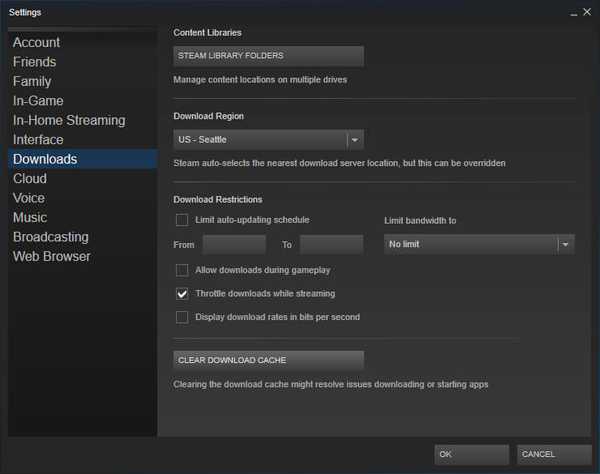
- Click pe Ștergeți memoria cache de descărcare. Apoi faceți clic O.K pentru a vă confirma alegerea, Steam vă va solicita datele de conectare ulterior.
- După conectare din nou, Steam va începe așa cum era de așteptat.
2. Schimbați setările Internetului
Dacă Steam nu va intra online pe computerul dvs., probabil că problema este setările dvs. de internet. Pentru a remedia problema, faceți următoarele:
- Deschis Centrul de rețea și partajare.
- Click pe optiuni de internet, care se află în colțul din stânga jos al ferestrei.
- Selectează Avansat fila și derulați în jos Securitate listări.
- Debifează Activați modul protejat îmbunătățit.
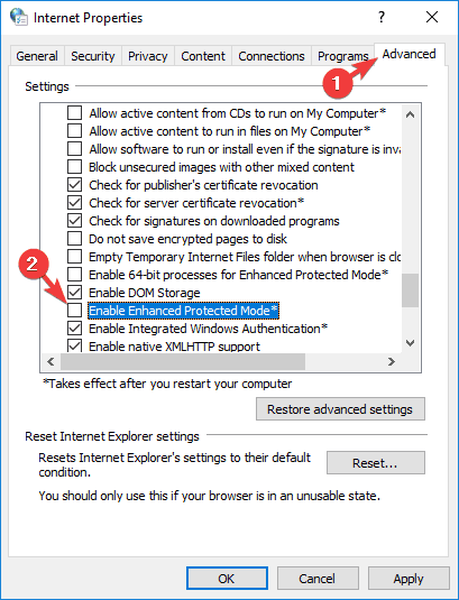
- Reporniți mașina și lansați Steam.
3. Modificați comanda rapidă
Uneori puteți rezolva problema cu Steam care nu se deschide pur și simplu editând comanda rapidă. Pentru aceasta, urmați acești pași:
- Găsiți clientul dvs. Steam.
- Creați o comandă rapidă de Steam în același director.
- Clic Proprietăți și du-te la General filă.
- În Ţintă casetă de dialog, adăugare -tcp la final și faceți clic aplica.
- Folosiți această comandă rapidă pentru a lansa Steam.
4. Resetați Winsock
Putem încerca să resetați Winsock dacă Steam nu se deschide pe computerul dvs..
- start Prompt de comandă.
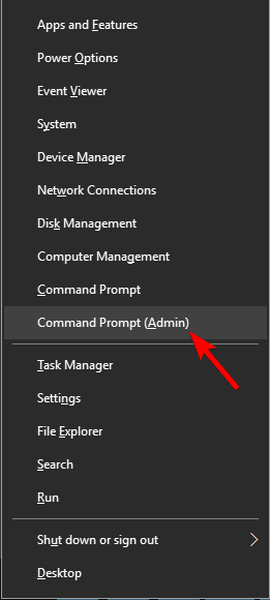
- Tastați în linia de comandă catalogul de resetare netsh winsock, și apăsați introduce.
- Acum tastați netsh int reset IP reset.log, și apăsați introduce.
- Reporniți computerul și încercați să porniți din nou Steam.
5. Redenumiți registrul clientului
Părăsiți complet Steam și terminați toate sarcinile și urmați acești pași. Sperăm că clientul dvs. va rula așa cum era de așteptat.
- Navigați la directorul dvs. Steam.
- Localiza ClientRegistry.blob.
- Redenumiți fișierul în ClientRegistryOld.blob.
- Reporniți Steam și permiteți ca fișierul să fie recreat.
6. Reinstalați Steam
Când toate celelalte soluții eșuează, putem încerca să reinstalăm Steam. Mai întâi dezinstalați Steam și eliminați toate fișierele reziduale. Reporniți computerul și lansați Steam cu privilegii administrative. Steam va începe să se actualizeze singur și va încerca să înlocuiască fișierele lipsă. Sperăm că va funcționa așa cum era de așteptat.
Iată, acestea sunt doar câteva soluții pe care le puteți încerca dacă Steam nu se deschide pe computer. Nu ezitați să le încercați pe toate și să ne anunțați dacă au funcționat pentru dvs..
Povești corelate de verificat:
- Steam nu a reușit să trimită mesaj: 6 moduri de a-l remedia definitiv
- Jocul Steam nu apare în bibliotecă [FIX]
- Remediere: antivirusul blochează rețeaua Internet sau Wi-Fi
- aburi
- Windows 10 fix
 Friendoffriends
Friendoffriends



